Eerojev Wi-Fi sistem se je začel dobavljati že v začetku letošnjega leta, z obljubo o fiksiranju Wi-Fi v domovih uporabnikov. Naš lastni Dong Ngo je ugotovil, da sistem "ustvarja brezhibno Wi-Fi omrežje, ki pokriva veliko območje z zanesljivim dostopom do interneta", vendar je na koncu ostalo razočarano nad pomanjkanjem Eerojevih funkcij, kot je starševski nadzor v svojem pregledu.
V zadnjem času je Eero posodobil svoj sistem in vključil novo funkcijo družinskih profilov. V tem novem razdelku aplikacije lahko označite in dodelite naprave določenemu družinskemu članu ali skupini naprav in nastavite urnike, da onemogočite ali omogočite dostop do brezžičnega omrežja.
Najprej stvari
Na napravi Android ali iOS potrebujete najnovejšo različico aplikacije Eero. Posodobitev je bila izdana sredi junija, vendar je dobro, da preverite, ali uporabljate najnovejšo različico v ustrezni trgovini.
Ustvarjanje profilov, identifikacija naprav

", " modalTemplate ":" {{content}} ", " setContentOnInit ": false} '>
Odprite aplikacijo, nato pa potegnite meni iz leve strani zaslona. Dotaknite se Profili družine, nato pa znak "+".
Dajte svojemu profilu ime. Zame pripravim profil za vsakega otroka, skupaj z drugim profilom, značilnim za naš Xbox One. Po poimenovanju profila je seznam naprav, ki so trenutno povezane z vašim omrežjem, sledile napravam, ki so bile prej povezane z vašim omrežjem. Pomaknite se skozi in izberite naprave, ki jih želite dodati profilu.
Za lažje prepoznavanje naprav v omrežju lahko vsaki napravi dodate vzdevek. To lahko storite tako, da tapnete profil in nato napravo, ki je dodeljena profilu. Druga možnost je, da se dotaknete razdelka povezanih naprav na glavnem zaslonu aplikacije, nato izberete napravo in dodate ime.
Ustvarite urnik ali prekinite premor

", " modalTemplate ":" {{content}} ", " setContentOnInit ": false} '>
Z napravami, dodeljenimi vašim novo ustvarjenim profilom, lahko ustvarite urnik za onemogočanje dostopa Wi-Fi za določene profile. Na primer, recimo, da želite, da vaši otroci ne bodo imeli tablet pred spanjem - ustvarite urnik, ki onemogoča dostop pred spanjem, in ga ponovno vklopite zjutraj.
Še ena priročna uporaba družinskih profilov je možnost, da prekinete internetni dostop na zahtevo, tako da tapnete gumb za premor v določenem profilu.
Otroci niso opravili svojih opravil za ta dan? Ah, to je slabo ... izklopi njihovo povezavo.



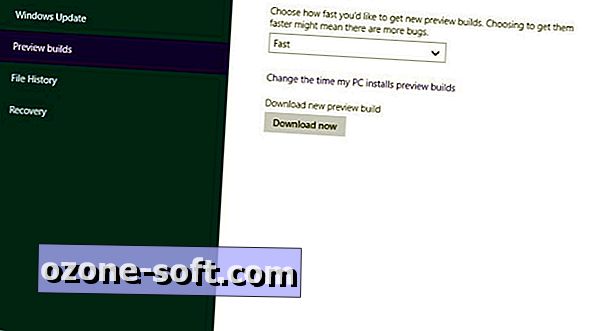









Pustite Komentar